Windows 11'de Ekran Nasıl Döndürülür
Çeşitli / / November 28, 2021
Windows 11, bir dizi ekran yönünü destekler. Bu ayar otomatik bazı tabletlerde ve mobil cihazlarda ve cihaz döndüğünde ekran yönü değişir. Ayrıca orada kısayol tuşları ekranınızı döndürmenizi sağlar. Ancak, bu kısayol tuşlarından birine yanlışlıkla basılırsa, kullanıcılar ekranlarının neden aniden yatay modda olduğunu karıştırır. Windows 11'de ekran yönünü nasıl değiştireceğinizi öğrenmek istiyorsanız endişelenmeyin! Size Windows 11'de ekranı nasıl döndüreceğinizi öğretecek mükemmel bir kılavuz sunuyoruz.

İçindekiler
- Windows 11'de Ekran Nasıl Döndürülür
- Yöntem 1: Windows Ayarlarını Kullanma
- Yöntem 2: Grafik Kartı Ayarlarını Kullanma
- Yöntem 3: Klavye Kısayollarını Kullanma.
Windows 11'de Ekran Nasıl Döndürülür
Ekran yönünü 4 farklı moda kolayca değiştirebilirsiniz:
- Manzara,
- Vesika,
- Manzara (ters çevrilmiş) veya
- Portre (ters çevrilmiş).
Ayrıca, Windows 11 bilgisayarlarda ekranı döndürmenin iki yolu vardır.
- Takılı bir Intel, NVIDIA veya AMD grafik kartınız varsa, PC ekranınızı şu şekilde döndürebilirsiniz: grafik kartı yazılımı.
- NS yerleşik Windows seçeneği, diğer yandan, tüm bilgisayarlarda çalışmalıdır.
Not: Windows ekranınızı döndüremiyorsa, sistem grafik kartınız tarafından sağlanan seçenekleri kullanmanız gerekir.
Yöntem 1: Windows Ayarlarını Kullanma
Ekranı nasıl döndüreceğiniz aşağıda açıklanmıştır Windows 11 Windows ayarlarını kullanarak:
1. basmak Windows + benanahtarlar açmak için birlikte Ayarlar uygulama.
2. Altında sistem bölümüne tıklayın Görüntülemek sağ bölmedeki seçenek.

3. Ardından, seçin Görüntülemek Yönünü değiştirmek istediğiniz ekranı seçin.
Not: Tek bir ekran kurulumu için Ekran 1. Her birini ayrı ayrı özelleştirmek için çoklu monitör kurulumundaki ekranlardan herhangi birini seçin.
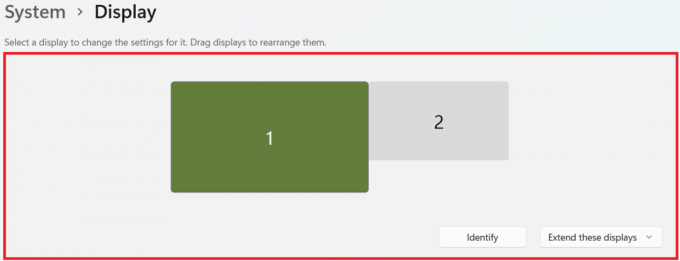
4. Aşağı kaydır Ölçek ve düzen Bölüm.
5. için açılır listeye tıklayın Ekran yönü gösterildiği gibi genişletmek için.
6. Tercih ettiğinizi seçin Ekran yönü verilen seçeneklerden:
- Manzara
- Vesika
- Manzara (ters çevrilmiş)
- Portre (ters çevrilmiş)
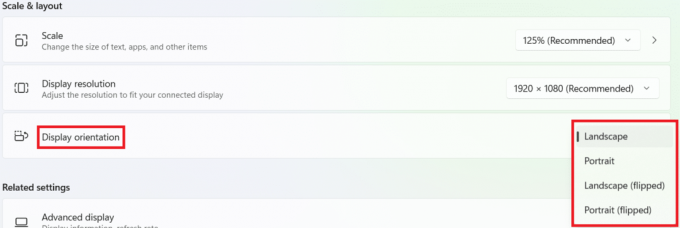
7. Şimdi, tıklayın Değişiklikleri Koru içinde Bu ekran ayarlarını koru onay istemi.

Ayrıca Okuyun:Windows 11'de Sürücü Güncellemelerini Geri Alma
Yöntem 2: Grafik Kartı Ayarlarını Kullanma
Yukarıdaki yöntem işe yaramazsa, Windows 11'de Ekran yönünü de Grafik kartı ayarlarını kullanarak değiştirebilirsiniz. Örneğin, yapabilirsiniz Intel HD Graphics Kontrol Panelinde dönüşü 90,180 veya 270 dereceye değiştirin.
Yöntem 3: Klavye Kısayollarını Kullanma
Ekran yönünü değiştirmek için klavye kısayollarını da kullanabilirsiniz. Aynısı için verilen tabloya bakın.
| Klavye kısayolu | Oryantasyon |
| Ctrl + Alt + Yukarı ok tuşu | Ekran yönü yatay olarak değiştirilir. |
| Ctrl + Alt + Aşağı ok tuşu | Ekran yönü ters çevrilir. |
| Ctrl + Alt + Sol ok tuşu | Ekran yönü 90 derece sola döndürülür. |
| Ctrl + Alt + Sağ ok tuşu | Ekran yönü 90 derece sağa döndürülür. |
Tavsiye edilen:
- Windows 11'de Uyarlanabilir Parlaklık Nasıl Kapatılır
- Windows 11'de Windows Hello Nasıl Kurulur
- Windows 11'de Bildirim Rozetleri Nasıl Devre Dışı Bırakılır
Umarız öğrenmişsinizdir Windows 11'de ekran nasıl döndürülür mümkün olan tüm yollarla. Önerilerinizi ve sorularınızı aşağıdaki yorum bölümünde gönderin.



